
Yn y deunydd hwn, bydd yn ymwneud â chryfhau signal y modem USB, ac nid gyda'r llwybrydd. Os oes gennych ddiddordeb mewn rhyngweithio â math o'r fath o offer rhwydwaith, darllenwch yr erthygl thematig ar wahân ar ein gwefan, lle byddwch yn dod o hyd i bob dull presennol sy'n eich galluogi i wella'r signal wrth gysylltu â'r rhwydwaith. Gyda phresenoldeb ar yr un pryd y Modem Llwybrydd a 4G, rydym yn argymell edrych ar y dull o 5 o'r erthygl hon.
Darllenwch fwy: Sut i gryfhau'r signal llwybrydd Wi-Fi
Dull 1: Defnyddio cysylltydd USB arall
Yn gyntaf oll, dylech roi cynnig ar y dulliau symlaf. Mae un ohonynt yn cynnwys cysylltu modem â chysylltydd USB am ddim arall ar gyfrifiadur neu liniadur. Bydd yr opsiwn hwn yn arbennig o berthnasol i'r defnyddwyr hynny sy'n cysylltu offer rhwydwaith i'r porthladd ar banel blaen y cyfrifiadur. Weithiau mae signal gwan yn gysylltiedig â'r ffaith nad oes gan y modem faeth yn syml, felly mae'n well ei gysylltu â'r famfwrdd. Marwowyr gliniadur Mae'r dull hwn yn annhebygol o helpu, ond nid yw'n amharu arno.

Dull 2: Caffael Estyniad USB
Caffael Estyniad USB i gysylltu'r modem yw un o'r dulliau cryfhau a chryfhau signal mwyaf poblogaidd ac effeithlon. Felly gallwch ddewis lleoliad gorau posibl y ddyfais yn y tŷ fel nad oes unrhyw broblemau gyda rhwystrau ar ffurf waliau. Argymhellir cymryd cebl dilys a gwirio gwahanol bwyntiau, ac yna dewiswch y gorau oll. Os ydym yn sôn am dŷ preifat, gellir ei leoli yn gryn bellter o'r tŵr rhwydwaith a llawer is, a dyna pam mae problemau gyda'r ansawdd signal. Mae hongian y modem yn uwch, yn eithaf tebygol o welliant sylweddol yn ansawdd y cyfathrebu.

Wrth weithredu'r dull hwn, peidiwch ag anghofio gwirio'r signal a'r cyflymder bob tro i gyflawni eich mesuriadau eich hun a phenderfynu ble oedd y cysylltiad orau. Mae'n haws i berfformio trwy feddalwedd Brand Modem USB, felly dim ond ei redeg, agor y tab "Statws", ac yna dechrau olrhain ansawdd y signal a'r cyflymder presennol.

Dull 3: Dylunio antena cartref
Weithiau mae antenâu cartref yn dod allan i fod yn effeithiol iawn, ond mae'n dibynnu ar lawer o amodau y mae'r math o ddyluniad a ddewiswyd a chywirdeb ei weithredu. Mae rhai yn argymell defnyddio gwifren gonfensiynol, tra bod eraill yn siarad am ail-weithio'r antena lloeren. Gyda'r holl opsiynau sydd ar gael ar gyfer creu antenâu â llaw, gallwch ddod o hyd iddynt mewn deunydd arall ar ein gwefan trwy glicio ar y ddolen isod. Ystyriwch nad yw'r ddyfais hon bob amser yn dod allan i fod yn effeithiol, felly meddyliwch yn dda cyn dechrau dylunio.
Darllenwch fwy: Antena am fodem gyda'ch dwylo eich hun

Dull 4: Caffael y Canllaw Awyr
Pob un yn anfodlon adeiladu eu antenâu eu hunain neu'r rhai y mae'r opsiwn hwn yn fodlon yn syml, rydym yn argymell droi at atebion parod a elwir yn antenâu canllaw. Mae'n anodd dod o hyd iddynt, oherwydd eu bod yn bell o bob siop electroneg. Felly, efallai y bydd angen gwneud gorchymyn drwy'r rhyngrwyd neu fynd i'r ddolen radio. Gweler y paramedrau a manylebau dyfeisiau sydd ar gael a dewiswch optimaidd i chi'ch hun. Mae croeso i chi ymgynghori â'r gwerthwr i gael cyngor da.

Dull 5: Cysylltu modem â llwybrydd
Fel y dull olaf, byddwn yn dadansoddi rhannu'r llwybrydd a'r modem 4G i wella'r ail signal. Bydd trefniadaeth y math hwn o gysylltiad yn caniatáu nid yn unig i ehangu'r ardal sylw, ond hefyd yn creu rhwydwaith di-wifr y gall nifer o ddefnyddwyr eu cysylltu. Fodd bynnag, ar gyfer hyn mae angen i chi sicrhau bod porth USB ar y llwybrydd ac mae'n cefnogi'r modem. Ar ôl hynny, cysylltwch yr offer drwy'r cysylltydd mwyaf hwn.

Y cam nesaf yw awdurdodiad yn y rhyngwyneb gwe y llwybrydd. I wneud hyn, rhaid iddo fod yn gysylltiedig â chyfrifiadur neu liniadur gan ddefnyddio rhwydwaith cebl LAN neu ddiwifr. Ar sut i fewngofnodi i'r gosodiadau, darllenwch gyfarwyddiadau cyffredinol ar ein gwefan drwy'r cyfeirnod isod.
Darllenwch fwy: Mewngofnodi i osodiadau llwybrydd
Mae'n parhau i fod yn unig i newid rhai paramedrau i gyfieithu'r llwybrydd i'r dull gweithredu angenrheidiol. Mewn gwahanol fodelau o ddyfeisiau, gwneir hyn yn ôl algorithm penodol, felly ystyriwch y ddau amrywiad yn wahanol iawn fel bod pob defnyddiwr yn deall yr egwyddor o gyfluniad.
D-dolen
Yn y llwybryddion D-Link a llawer o fodelau eraill o wahanol wneuthurwyr, mae'r cyfluniad 3G neu 4G yn cael ei berfformio mewn modd cyflym gan ddefnyddio'r dewin adeiledig, sy'n berffaith ar gyfer defnyddwyr newydd.
- I wneud hyn, ar ôl awdurdodi yn y rhyngwyneb gwe, ehangwch yr adran "Start" a dewiswch "Click'n'connect" neu "Settings Fast".
- Os yw rhybudd yn ymddangos am absenoldeb cysylltiad Ethernet o'r cebl, dim ond ei sgipio, oherwydd gyda'r modd hwn nid oes ei angen.
- Ar ffurf dewis y darparwr, gadewch y gwerth "â llaw".
- Y prif lwyfan yw dewis y math o gysylltiad. Yn ein hachos ni, bydd yn "3G" neu'n "LTE" yn dibynnu ar ba brotocol sy'n cefnogi modem USB.
- Pan fydd neges mewnbwn PIN yn ymddangos, nodwch hi i ddatgloi offer rhwydwaith, ac yna cwblhewch y lleoliad.
- I wirio perfformiad y ddyfais, ewch i'r adran "3G-Modem".
- Edrychwch ar ei gyflwr, lefel signal ac mae angen iddo newid y PIN trwy fwydlen ar wahân.
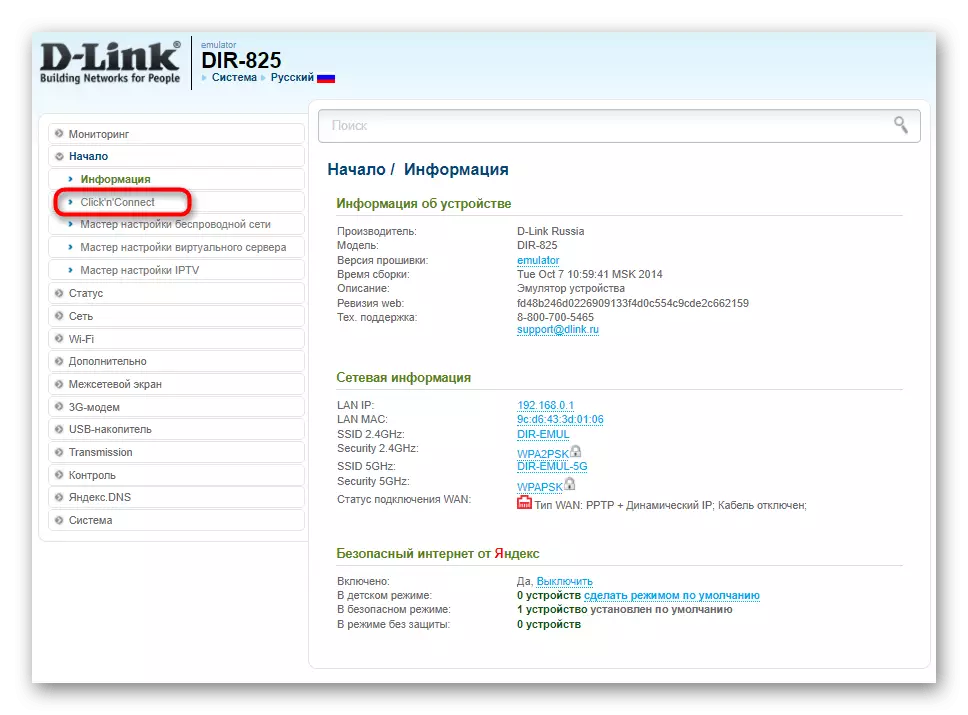


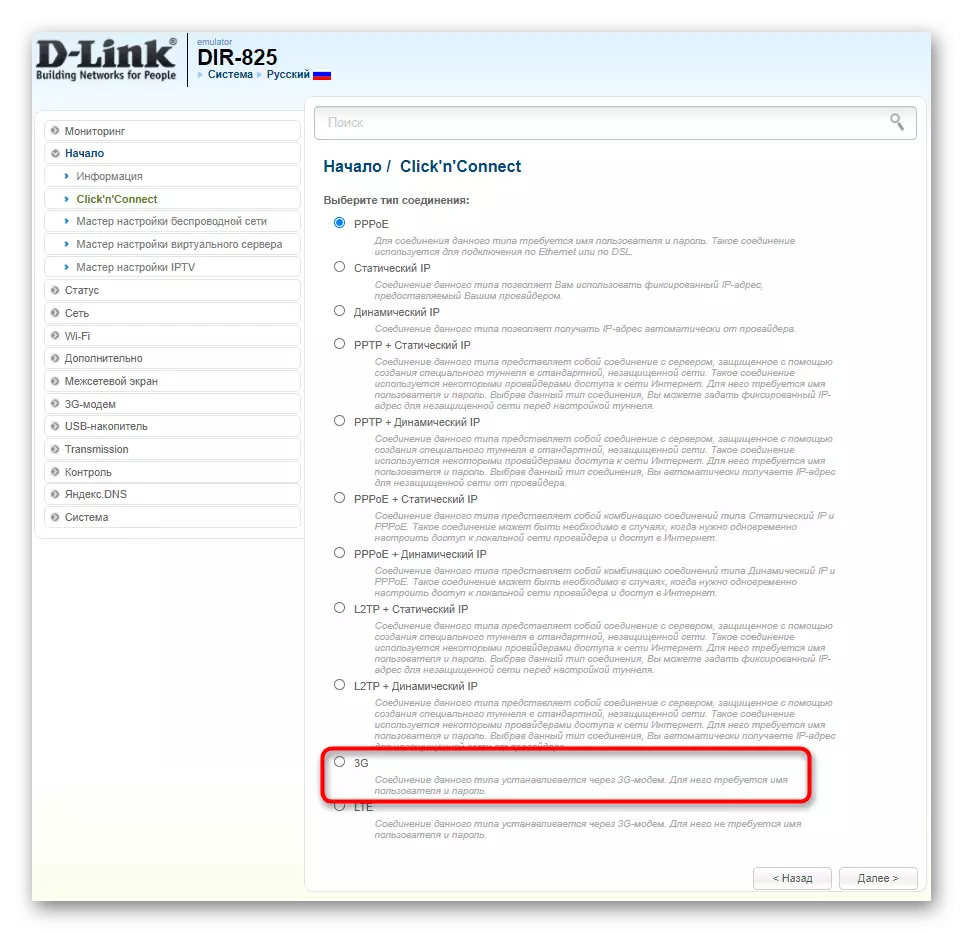

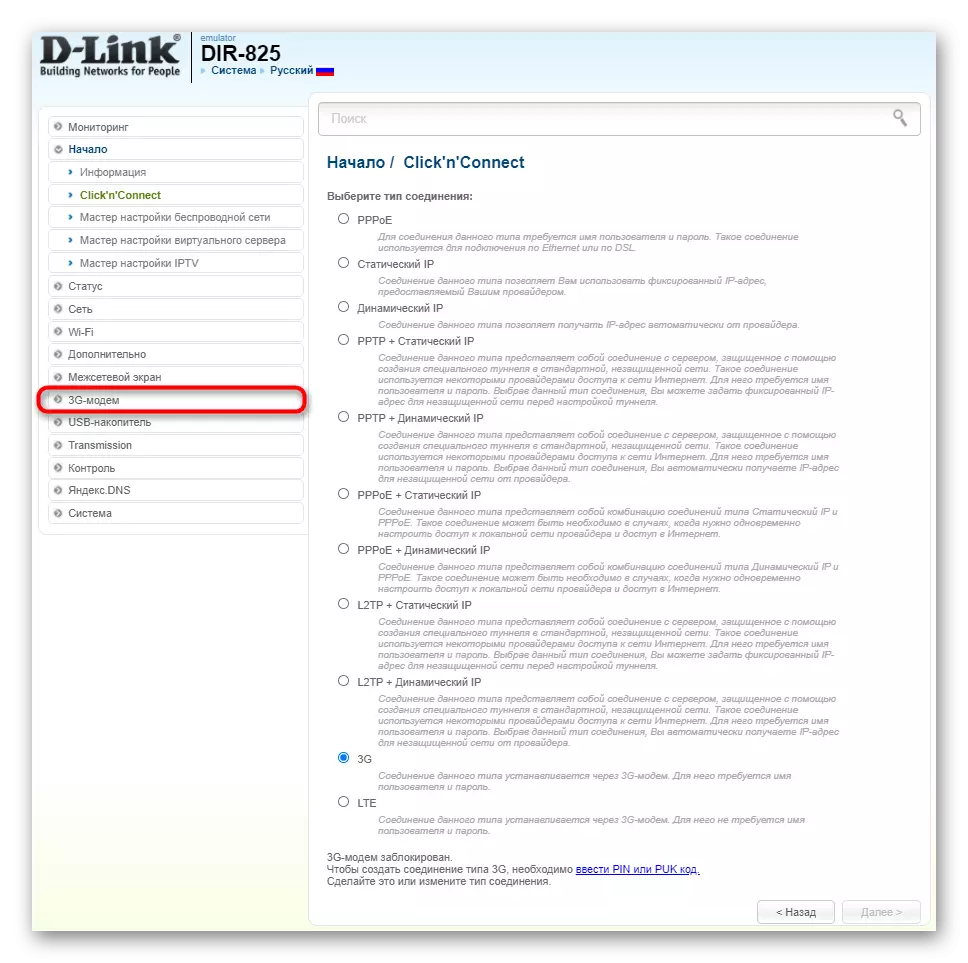

Asus
Mae'r ail opsiwn i weithredu'r rhyngwyneb gwe yn eich galluogi i wneud heb ddefnyddio'r Dewin Setup, oherwydd mae gwaith gyda USB yn deillio fel cais. Asus yw'r gwneuthurwr mwyaf cyffredin gan ddefnyddio dull o'r fath yn ei leoliadau, felly ac yn ei ystyried.
- Yn y ganolfan Rhyngrwyd, newidiwch yn syth i Rwseg i ddeall eitemau'r fwydlen.
- Rhowch sylw i'r blociau ar y chwith, lle mae'r "cyffredinol" yn mynd i'r "cais USB".
- Dechreuwch sefydlu'r modem trwy newid i'r modd gweithredu priodol.
- Gweithredwch y dull hwn trwy newid statws y llithrydd sy'n gyfrifol am y llawdriniaeth hon.
- Rhowch y pwynt mynediad a'r cyfrinair os yw'r gweithredwr yn ei gwneud yn ofynnol iddo. Gellir cymryd y wybodaeth hon yn y cais a ddefnyddiwch yn y system weithredu wrth weithio gyda'r modem.
- Ar ôl ei gwblhau, defnyddiwch y newidiadau fel y bydd y llwybrydd yn mynd i'r ailgychwyn ac yn dechrau ei weithrediad.
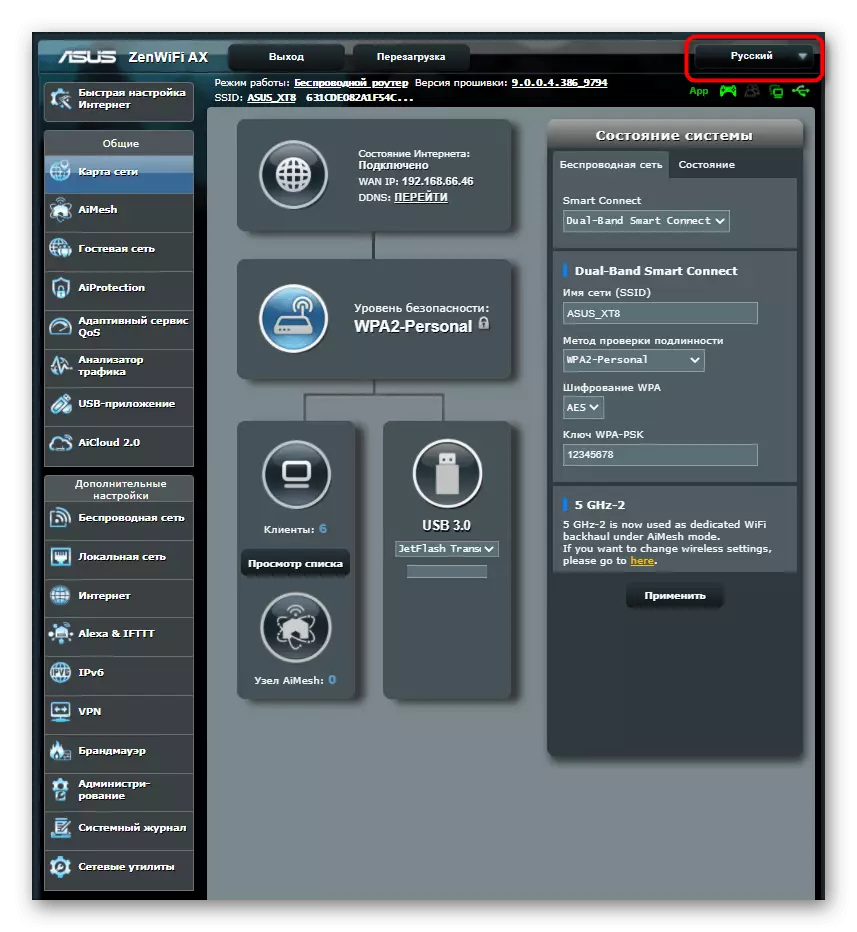


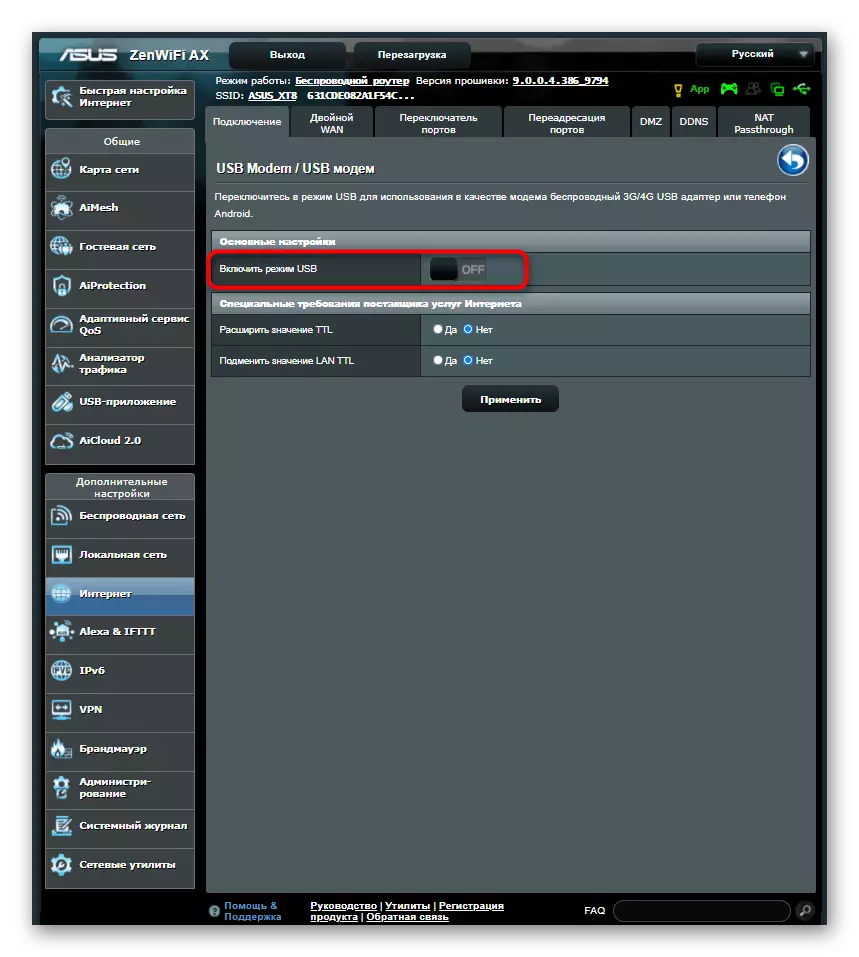

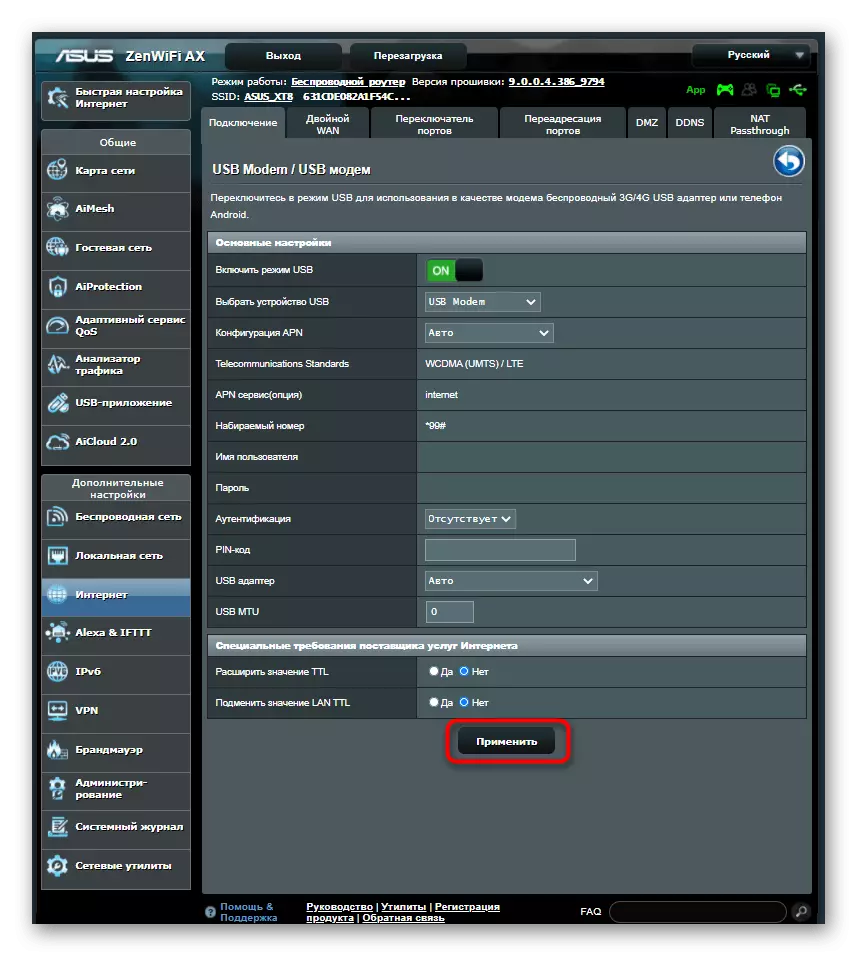
Os, ar ôl cymhwyso'r gosodiadau ac ailgychwyn y llwybrydd rhyngrwyd, nid yw Wi-Fi yn dal i ddosbarthu, mae'n golygu nad yw'r rhwydwaith di-wifr wedi'i ffurfweddu eto. I osod ei baramedrau, bydd angen i chi berfformio ychydig o gamau yn unig.
- Yn y rhyngwyneb gwe llwybrydd, ewch i'r "modd di-wifr" neu adran Wi-Fi.
- Ynddo, actifadu'r pwynt mynediad i arddangos paramedrau ategol.
- Yn y fwydlen hon, newidiwch enw'r rhwydwaith di-wifr fel ei bod yn haws dod o hyd iddi yn y rhestr sydd ar gael.
- Ar ôl hynny, newidiwch y categori "Diogelu Di-wifr".
- Cyfeiriwch at y math o amgryptio a argymhellir a nodwch y cyfrinair a ddefnyddir pan gaiff ei gysylltu.





